7.2. Командная оболочка bash. Особенности работы (история команд, оператор "!", действия по нажатию клавиши ).
7.2. Командная оболочка bash. Особенности работы (история команд, оператор “!”, действия по нажатию клавиши <tab>).
Командная оболочка bash изначально являлась свободно-распространяемым аналогом Burn Shell. В последствии, когда ее возможности выросли, тогда ее стали считать самостоятельным продуктом. Основными возможностями bash можно назвать следующие:
Таблица 4.
№ |
Возможность |
Комментарий |
1 |
Редактирование строки |
Возможность отредактировать введенную команду вместо того чтобы переписывать ее заново |
2 |
Организация каналов |
Возможность перенаправления ввода-вывода, организации каналов между выполняемыми задачами |
3 |
Удобство в работе |
Использование псевдонимов команд, истории команд, автодополнения |
4 |
Управление заданиями |
Возможность создания фоновых заданий и управления ими |
5 |
Гибкость настройки |
Использование файлов-сценариев для входа для каждого пользователя отдельно, переменные среды |
С перенаправлением вводы-вывода и каналами мы с Вами познакомились ранее, поэтому этот пункт мы опустим. А вот особенности работы в bash, и предоставляемые им преимущества рассмотрим подробнее.
Bash автоматически записывает все команды, набранные пользователем в файл ~/.bash_history . Для управления этим файлом служит команда history. history - это встроенная команда bash. То есть, исполняемого файла, соответствующего этой команде не существует. Сама командная оболочка выполняет все действия. Введенная без параметров, она просто выводит список всех команд, сохраненных в этом файле и идентична команде cat ~/.bash_history.
История команд существует для упрощения набора часто используемых команд. Историю команд можно перебирать по списку клавишами <вверх> и <вниз>.
Другой способ – набрать в командной строке ! и начало команды и нажать <Enter>. Последняя команда из истории, первые буквы которой совпадают с набранными, будет выполнена. Например:
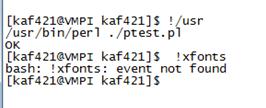
Рисунок 61.
Но как ускорить ввод, если в истории еще нет необходимой нам команды? В этом случае нам поможет клавиша <Tab>. Набрав несколько первых букв команды (или пути к файлу), нажмите <Tab> и Bash автоматически дополнит вашу команду (или элемент пути). В случае, когда подходит несколько файлов или не один файл не подходит, система выдаст звуковой сигнал. Если кнопку <Tab> нажать повторно, то когда подходит несколько файлов – система выведет список, а когда не одного – повторит звуковой сигнал.